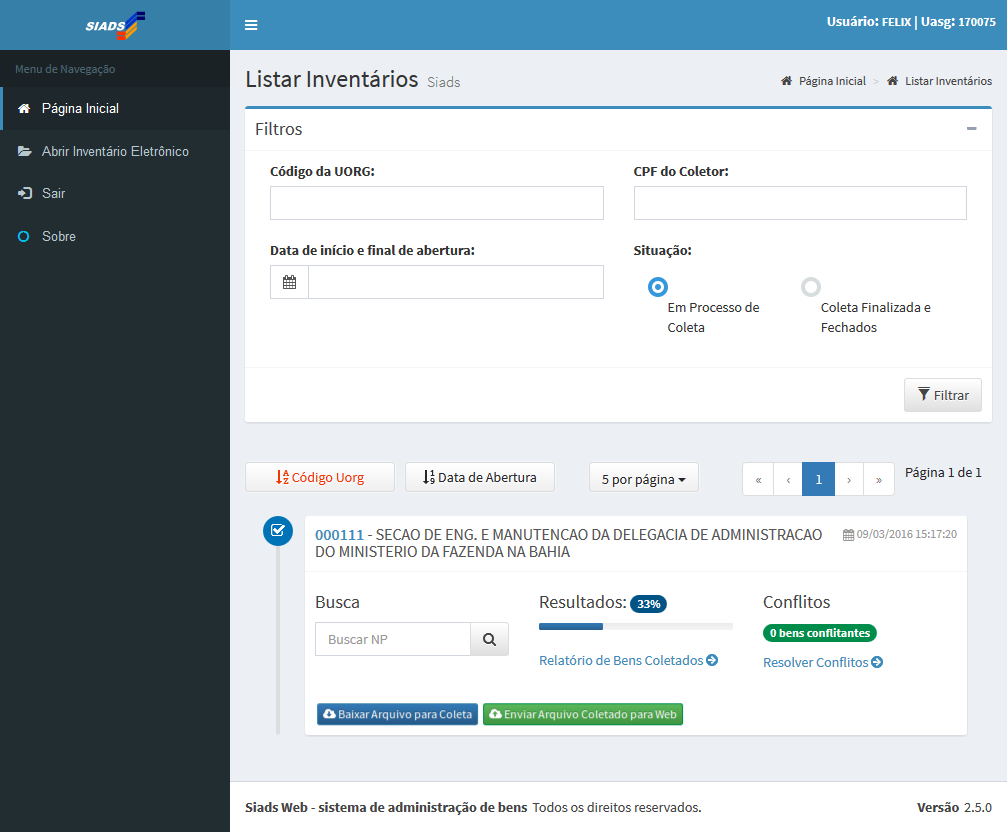
(Etapa 1 de 20)
Para baixar o arquivo de coleta, clique em "Arquivo de Inventário".
Referência (copie para o Mantis o texto em vermelho):
demo_.html?interacao=73
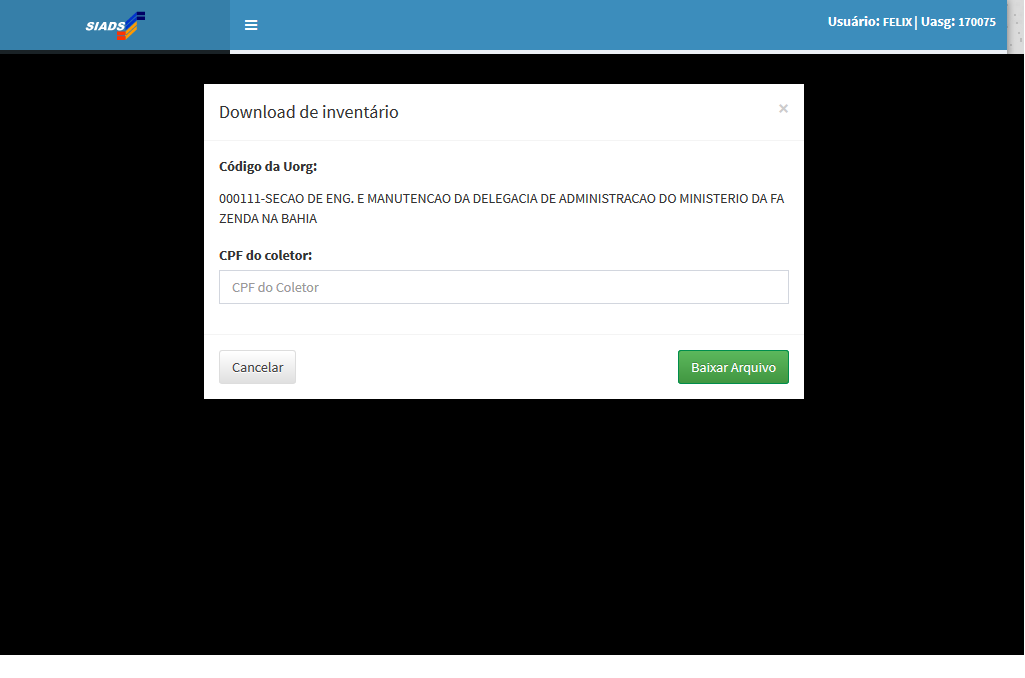
(Etapa 2 de 20)
O sistema irá exibir a janela "Download de inventário".
Para baixar o arquivo de coleta é necessário que o responsável pela coleta esteja cadastrado no SIADS pelo Senha-rede.
Para baixar o arquivo de coleta é necessário que o responsável pela coleta esteja cadastrado no SIADS pelo Senha-rede.
Referência (copie para o Mantis o texto em vermelho):
demo_.html?interacao=74
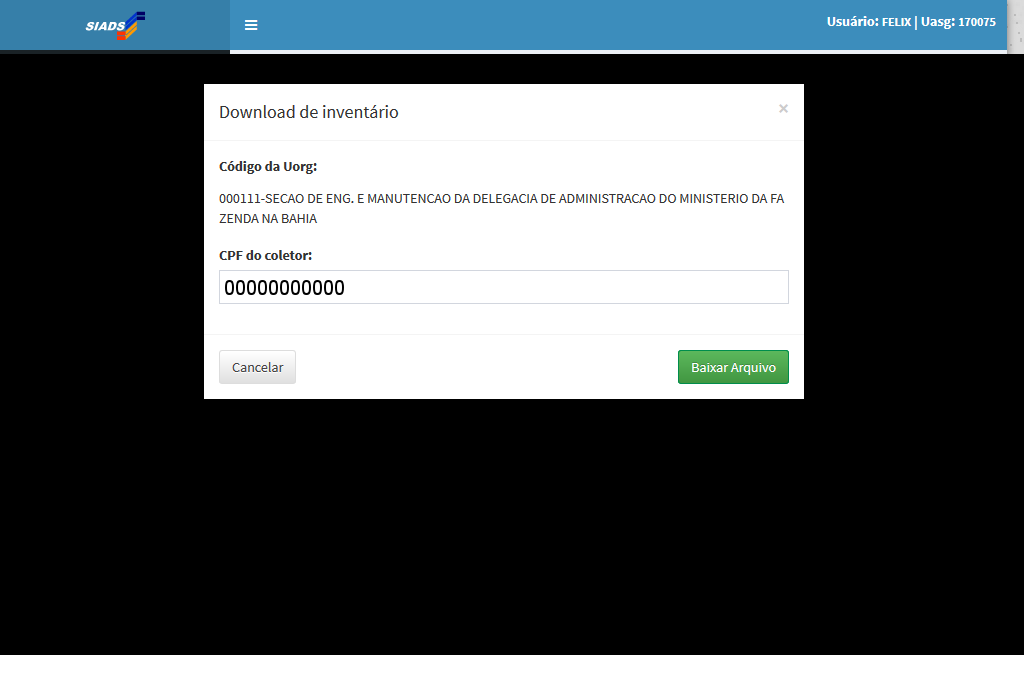
(Etapa 3 de 20)
Para baixar o arquivo de coleta é necessário informar o CPF do responsável pela coleta.
Após digitar a informação solicitada, clique em "Baixar Arquivo".
Após digitar a informação solicitada, clique em "Baixar Arquivo".
Referência (copie para o Mantis o texto em vermelho):
demo_.html?interacao=75
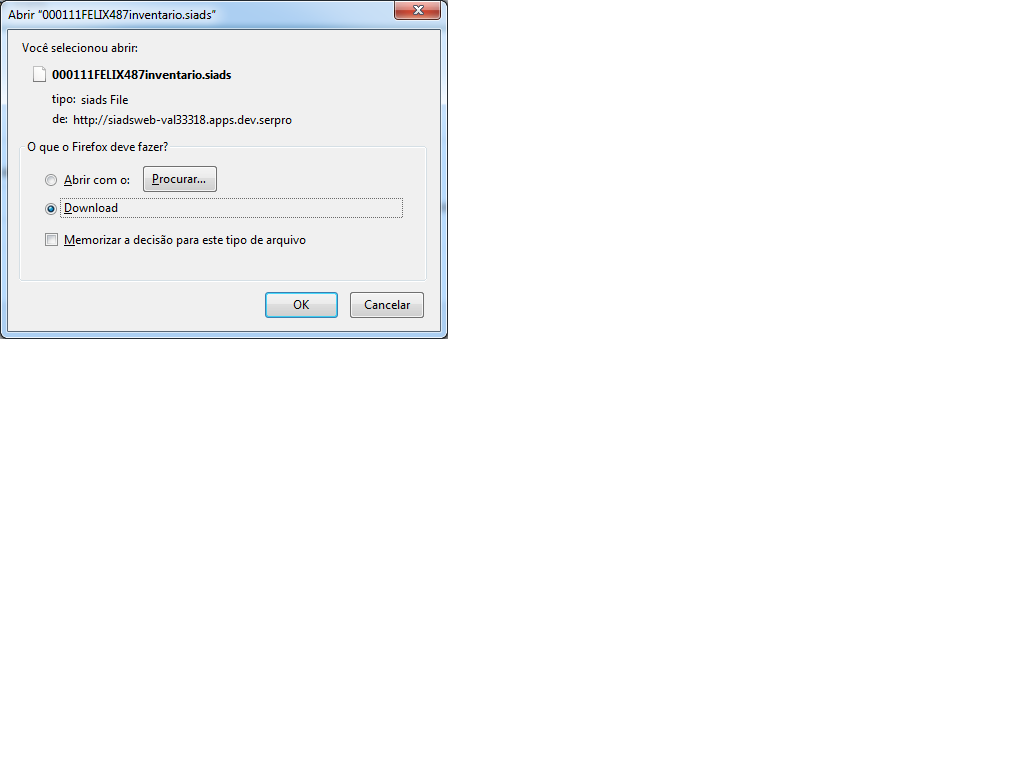
(Etapa 4 de 20)
Automaticamente será aberta uma tela para download do arquivo de inventário.
Salve esse arquivo em uma pasta e o coloque dentro do diretório de arquivos do celular no qual será feita a coleta.
Salve esse arquivo em uma pasta e o coloque dentro do diretório de arquivos do celular no qual será feita a coleta.
Referência (copie para o Mantis o texto em vermelho):
demo_.html?interacao=76
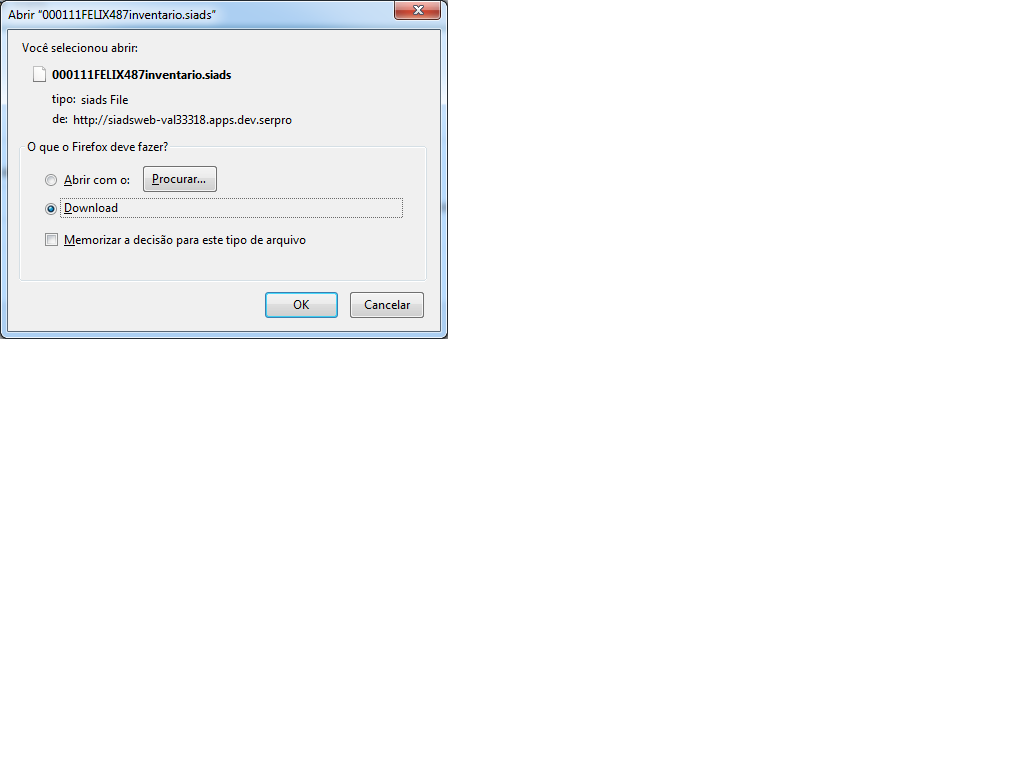
(Etapa 5 de 20)
O sistema fará o download da coleta no computador.
Para selecionar a pasta dentro do diretório de arquivos do dispositivo móvel a ser salva a coleta, clique em "OK".Referência (copie para o Mantis o texto em vermelho):
demo_.html?interacao=77
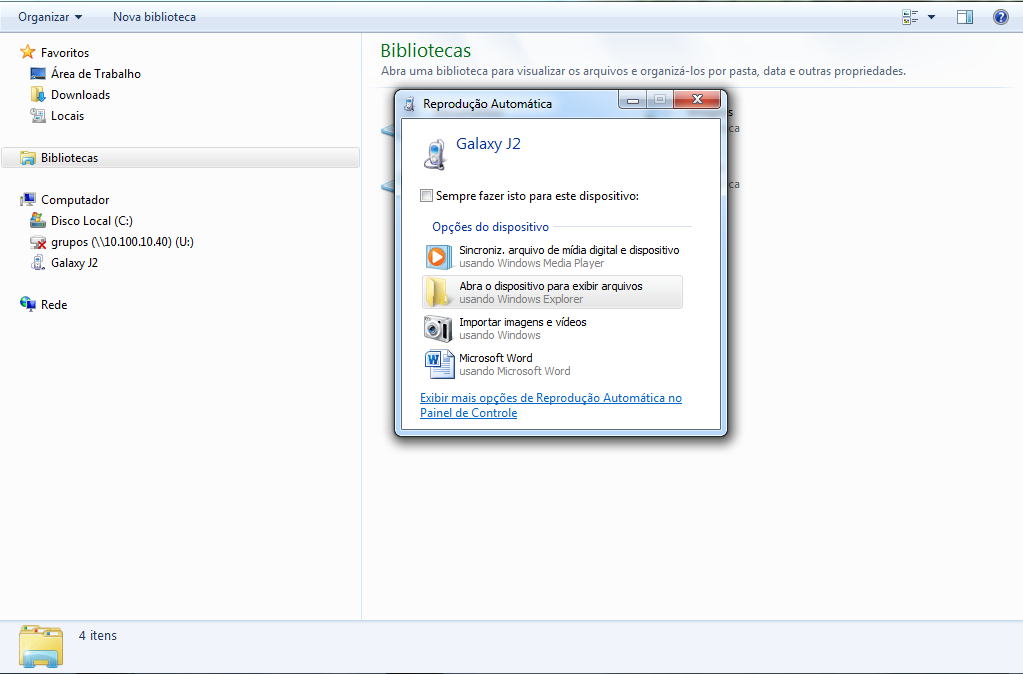
(Etapa 6 de 20)
Para salvar o arquivo no dispositivo móvel, conecte seu dispositivo no computador, via porta USB.
O seu sistema operacional automaticamente abrirá a opção para exibição das pastas internas ao dispositivo.
Selecione a pasta "Abra o dispositivo para exibir arquivos".Referência (copie para o Mantis o texto em vermelho):
demo_.html?interacao=78
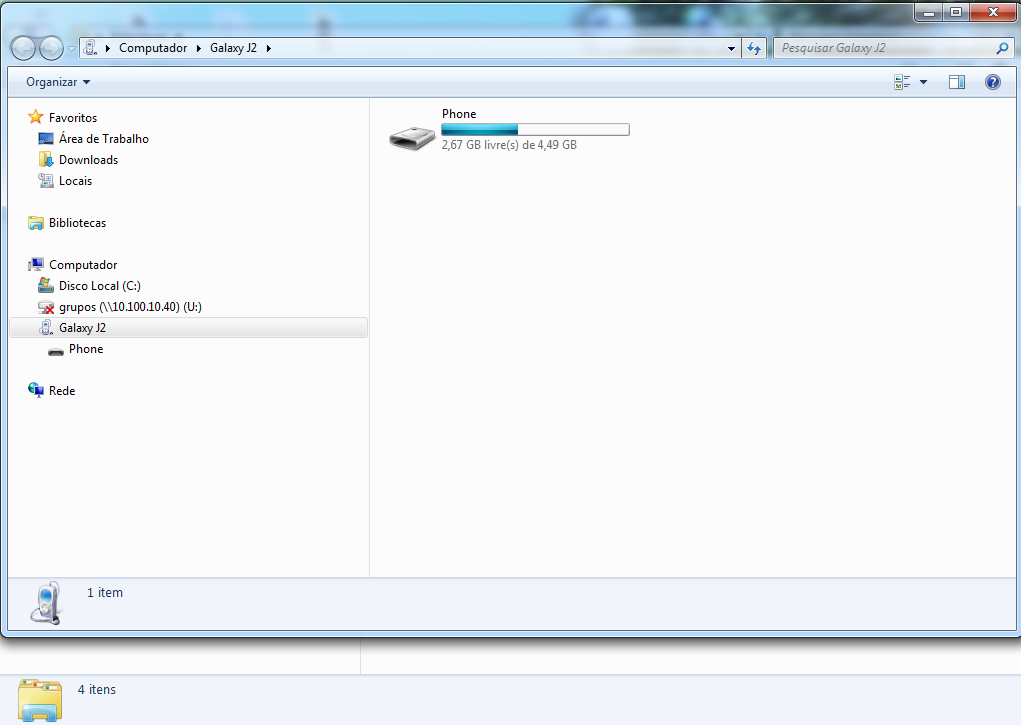
(Etapa 7 de 20)
Para visualizar seus arquivos do dispositivo móvel, clique no drive do celular.
Referência (copie para o Mantis o texto em vermelho):
demo_.html?interacao=79
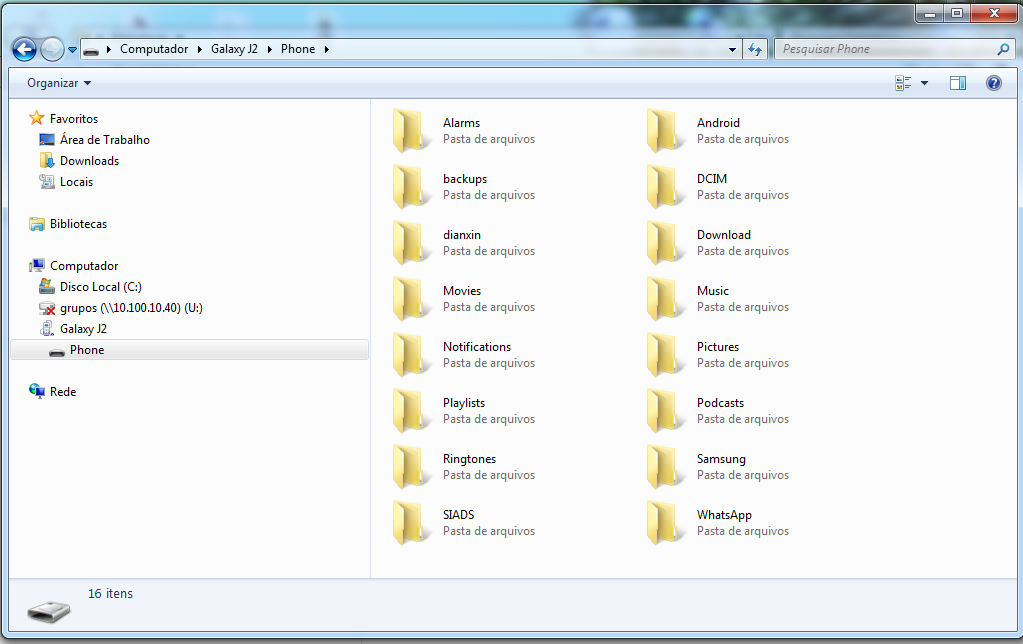
(Etapa 8 de 20)
Crie uma pasta nova, dentro do diretório de pastas do dispositivo, para armazenar os arquivos do Inventário eletrônico.
Selecione a pasta criada com um duplo clique.Referência (copie para o Mantis o texto em vermelho):
demo_.html?interacao=80
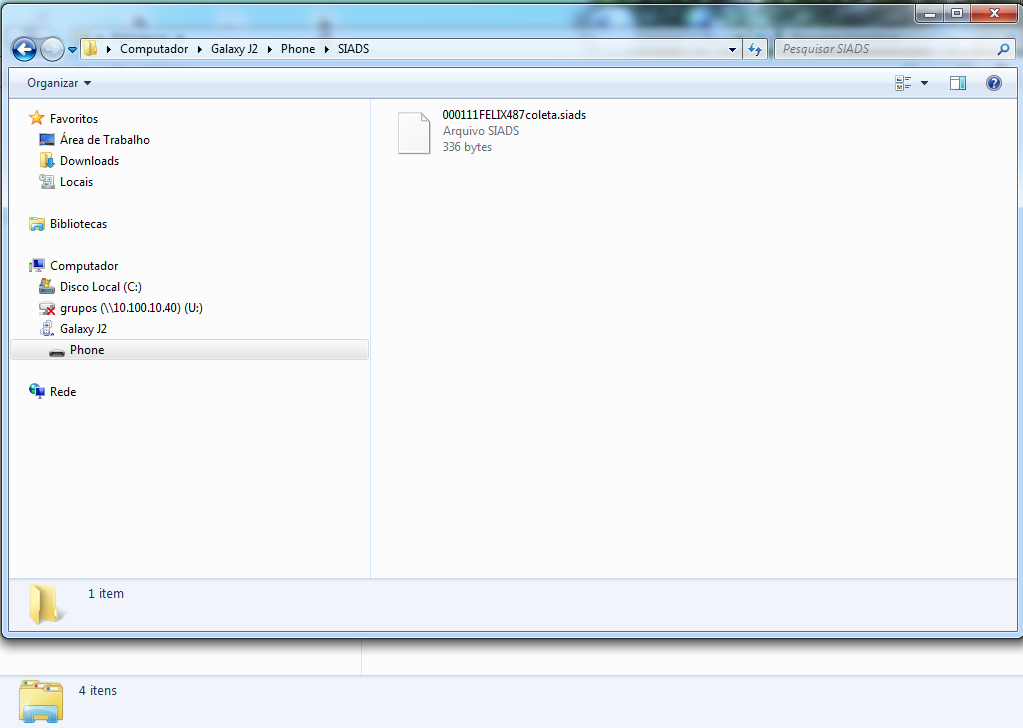
(Etapa 9 de 20)
Cole o arquivo de coleta que foi baixado do SiadsWeb dentro da pasta selecionada.
(Este é o arquivo em que foi realizado o download, de acordo com a etapa 5 desta demonstração).
Referência (copie para o Mantis o texto em vermelho):
demo_.html?interacao=81
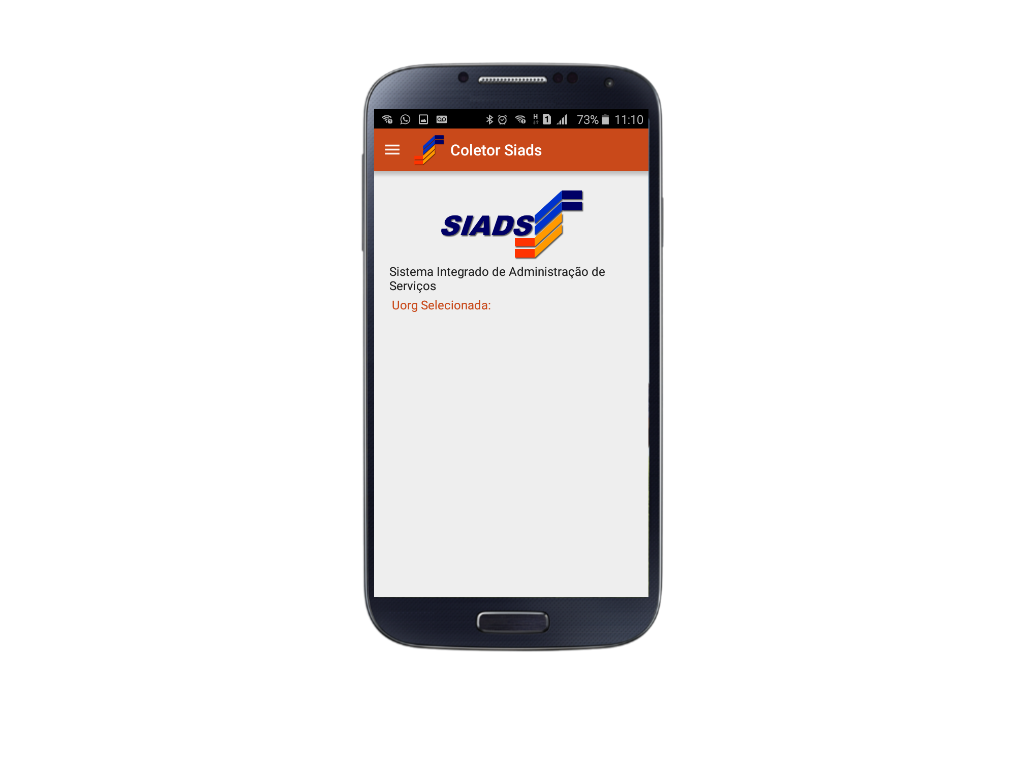
(Etapa 10 de 20)
É importante que você possua o aplicativo do SIADS instalado no celular que será usado na coleta. Para saber como instalar, acesse: "Introdução - "Sobre o uso do SIADS" - "Como Instalar". Instrução - clique para editar o texto.
Referência (copie para o Mantis o texto em vermelho):
demo_.html?interacao=82
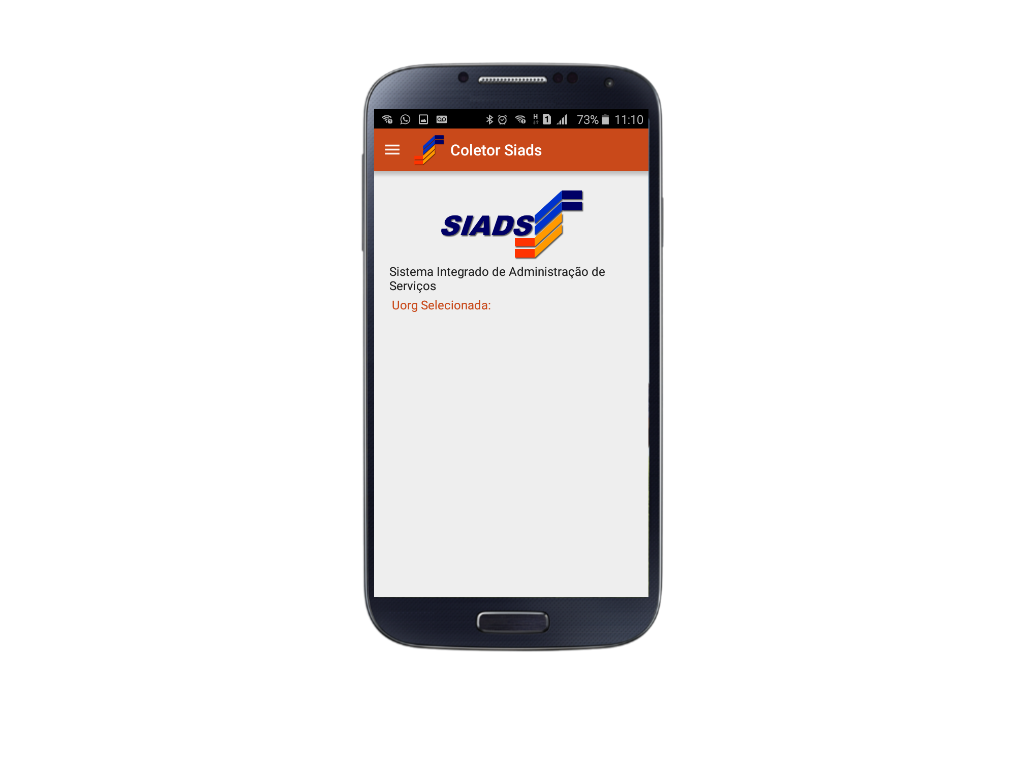
(Etapa 11 de 20)
Para acessar o menu principal do SIADS, clique nesta área.
Referência (copie para o Mantis o texto em vermelho):
demo_.html?interacao=83
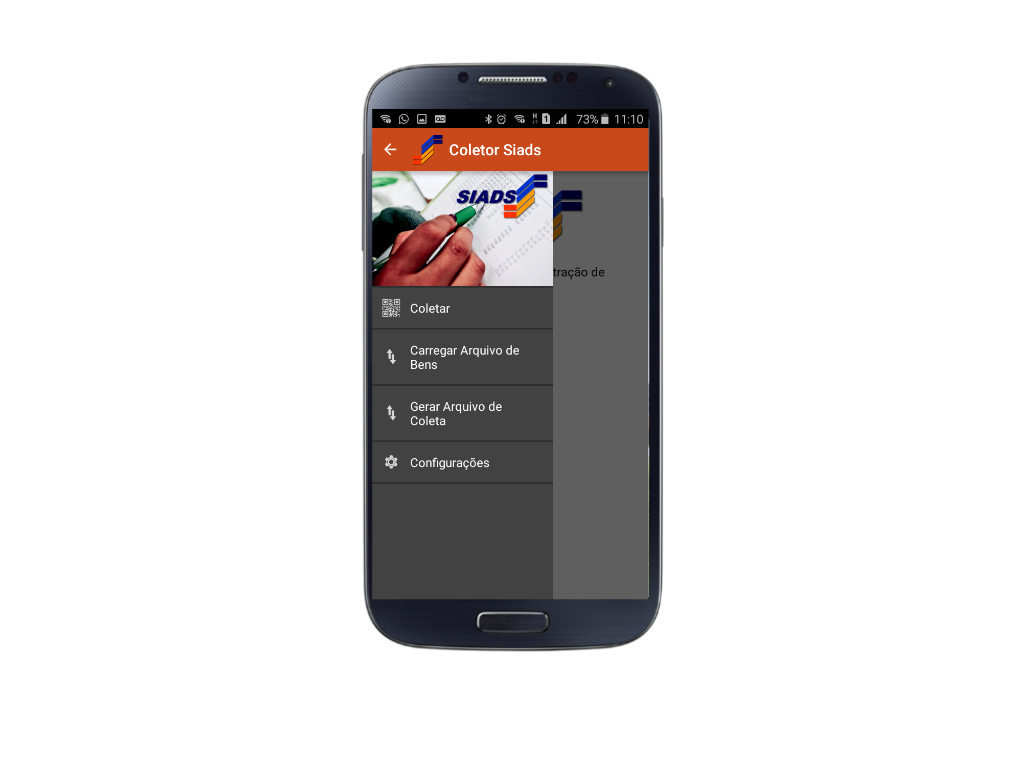
(Etapa 12 de 20)
Ao abrir o menu, você poderá escolher as ações do inventário. Escolha a opção "Carregar Arquivo de Bens".
Referência (copie para o Mantis o texto em vermelho):
demo_.html?interacao=84
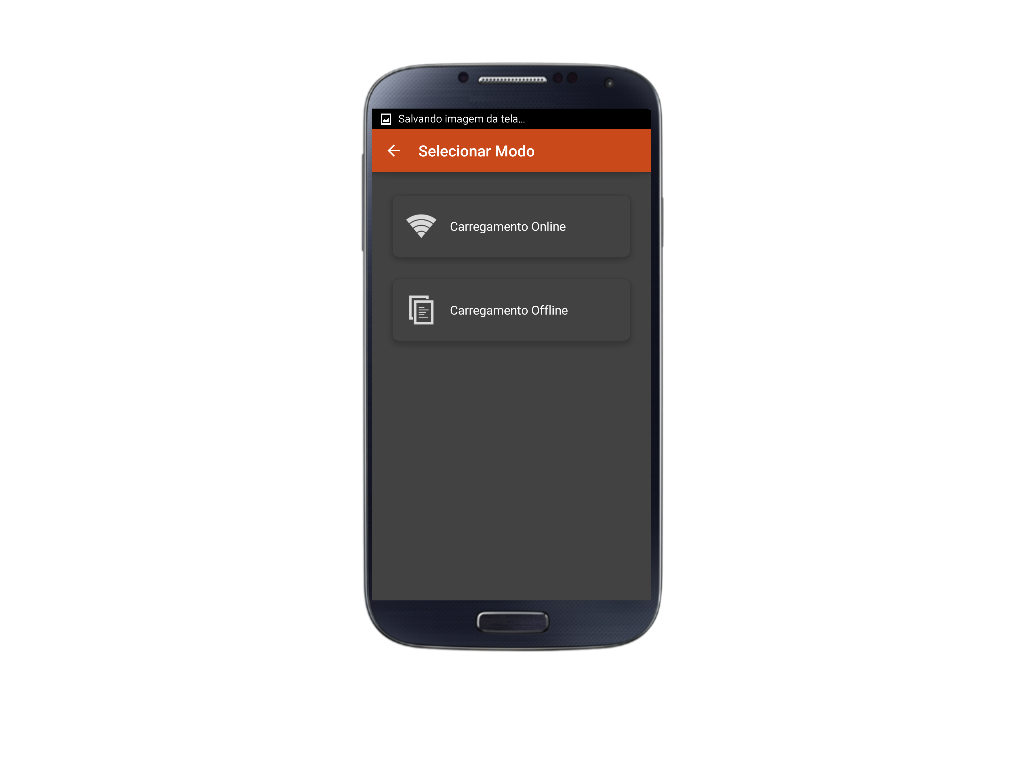
(Etapa 13 de 20)
Para indicar o modo de coleta. Selecione a opção "Carregamento Offline".
Referência (copie para o Mantis o texto em vermelho):
demo_.html?interacao=85
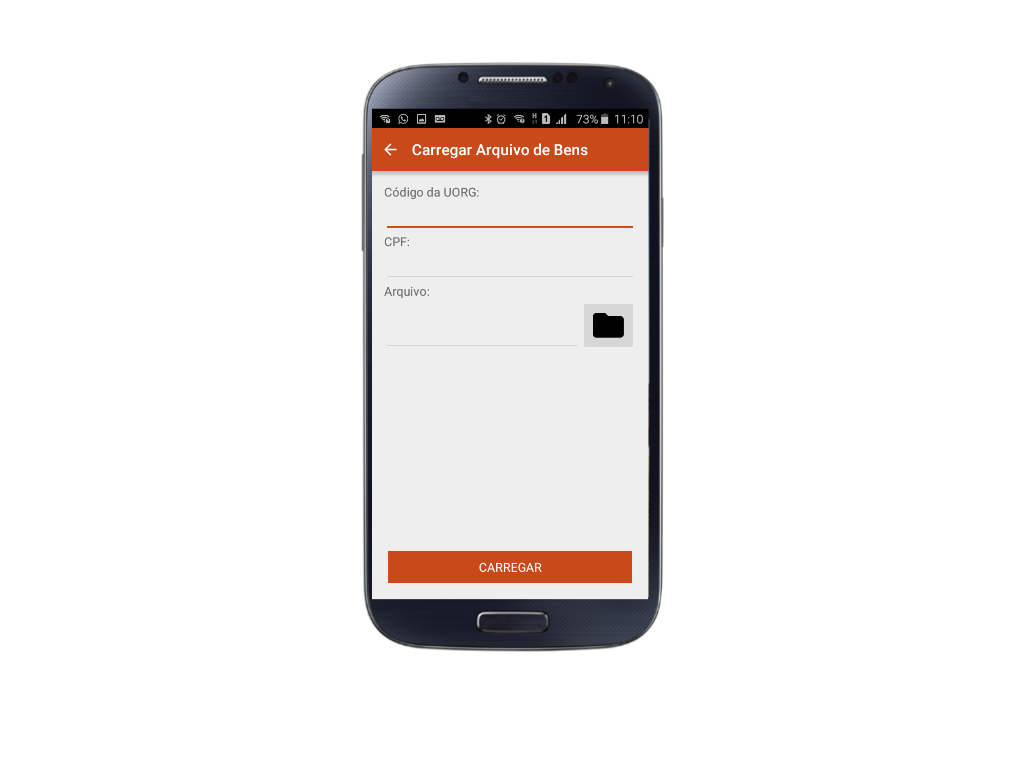
(Etapa 14 de 20)
Informe o código da UORG e o CPF do Coletor.
IMPORTANTE: o CPF do Responsável pela coleta tem que ser o mesmo que foi informado ao baixar o arquivo de coleta.
IMPORTANTE: o CPF do Responsável pela coleta tem que ser o mesmo que foi informado ao baixar o arquivo de coleta.
Referência (copie para o Mantis o texto em vermelho):
demo_.html?interacao=86
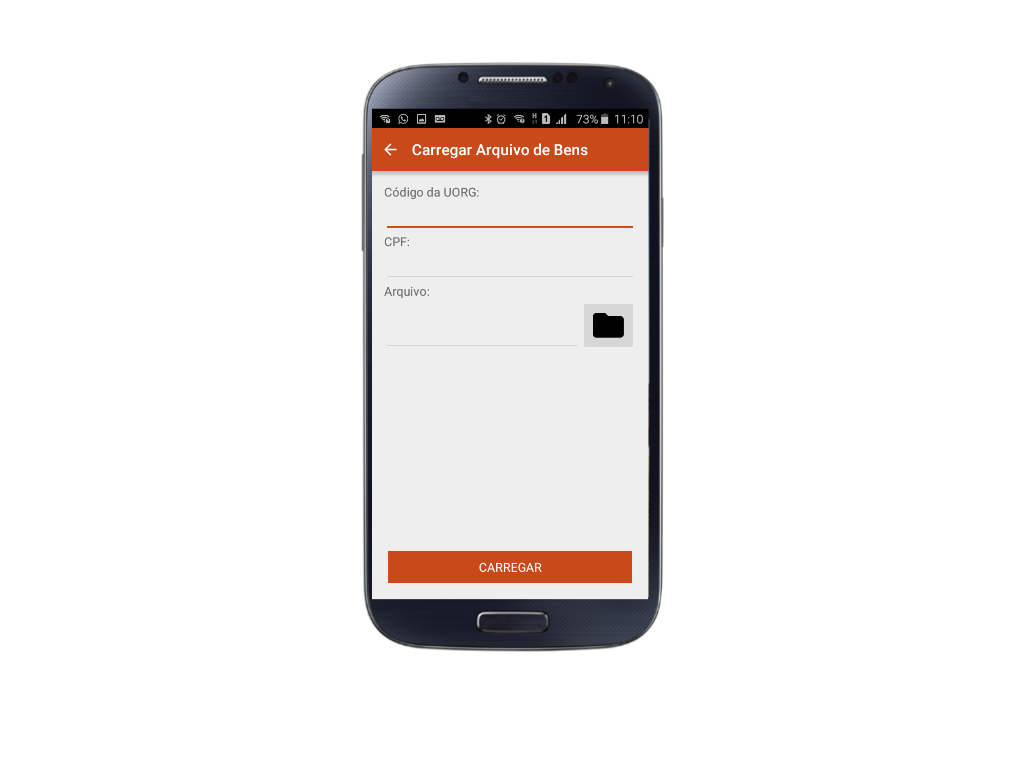
(Etapa 15 de 20)
Para visualizar os arquivos deste dispositivo móvel e selecionar o arquivo de inventário, clique na pasta.
Referência (copie para o Mantis o texto em vermelho):
demo_.html?interacao=87
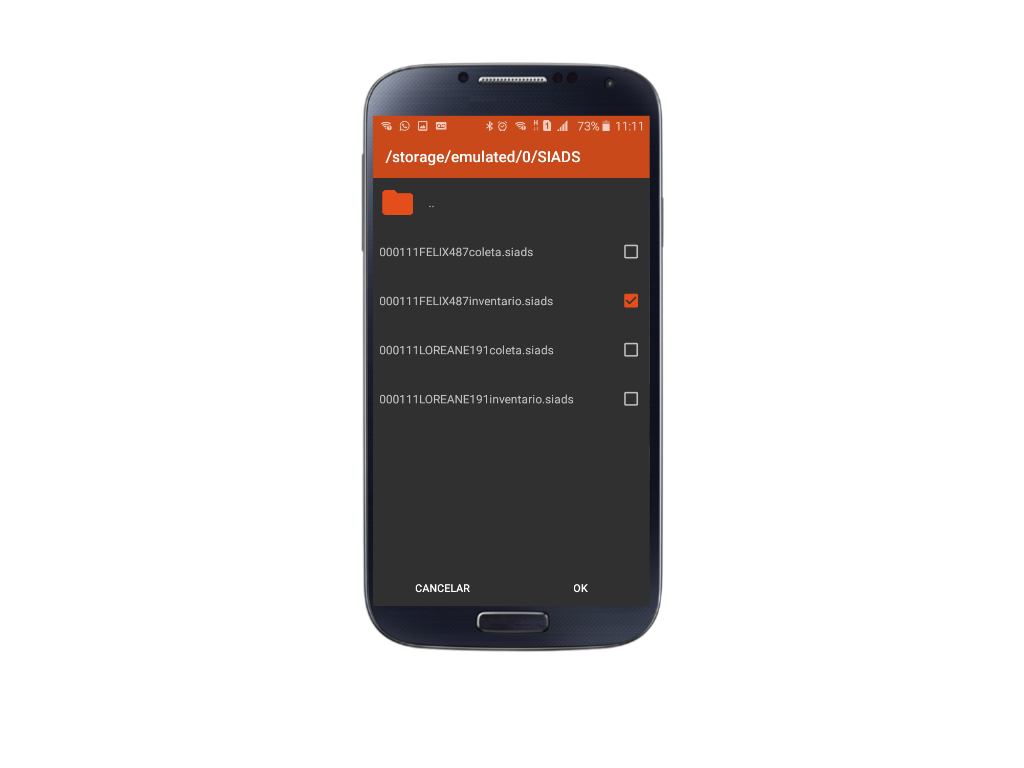
(Etapa 16 de 20)
Serão exibidos os arquivos deste dispositivo móvel.
Os nomes dos arquivos são compostos por:
UORG + primeiro nome do usuário + três últimos números do CPF do usuário + inventario.siads e coleta.siads.
Referência (copie para o Mantis o texto em vermelho):
demo_.html?interacao=88
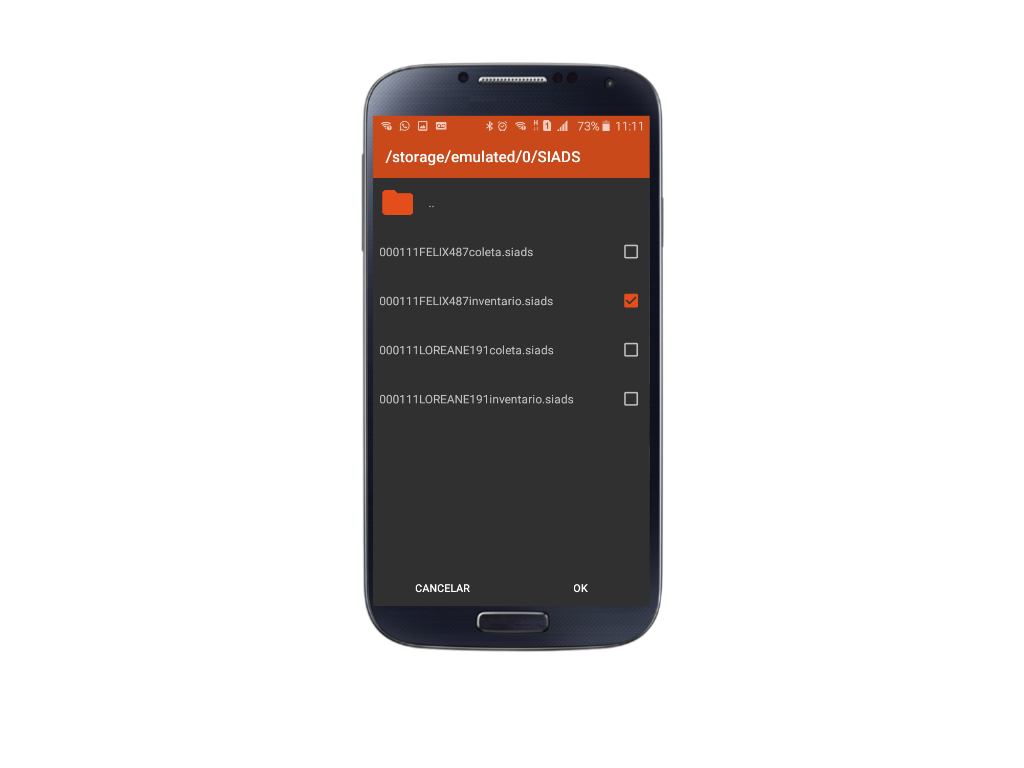
(Etapa 17 de 20)
Para carregar, selecione o arquivo desejado.
Referência (copie para o Mantis o texto em vermelho):
demo_.html?interacao=89
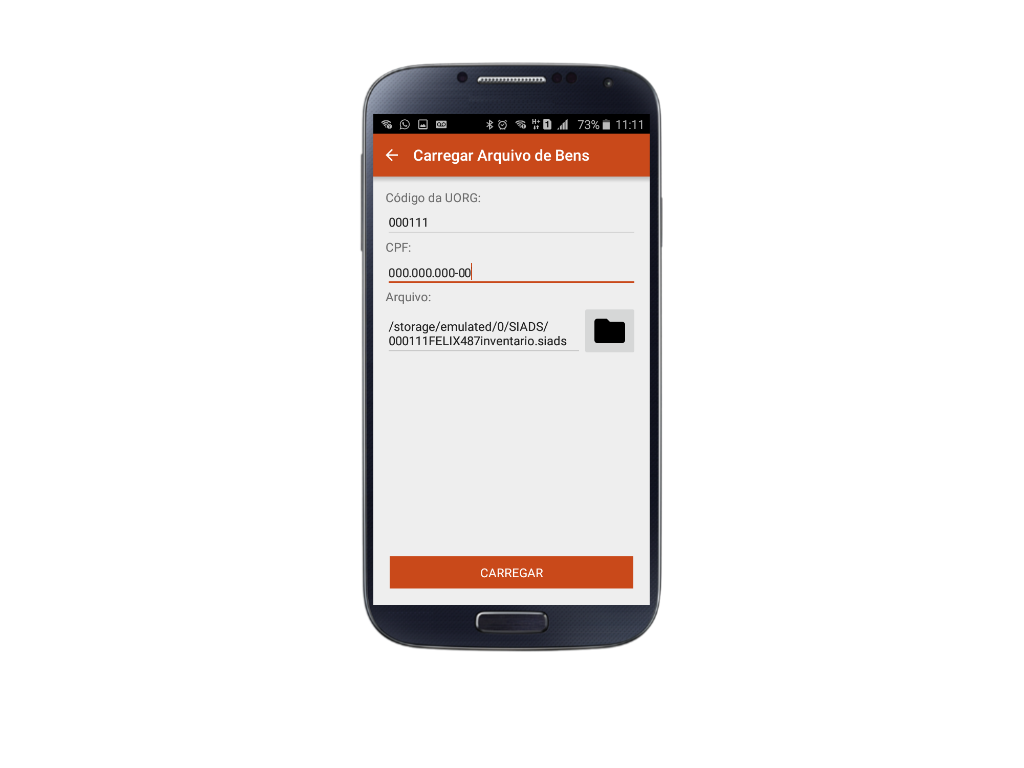
(Etapa 18 de 20)
Para inserir o arquivo de coleta neste aplicativo, clique em "CARREGAR".
Referência (copie para o Mantis o texto em vermelho):
demo_.html?interacao=90
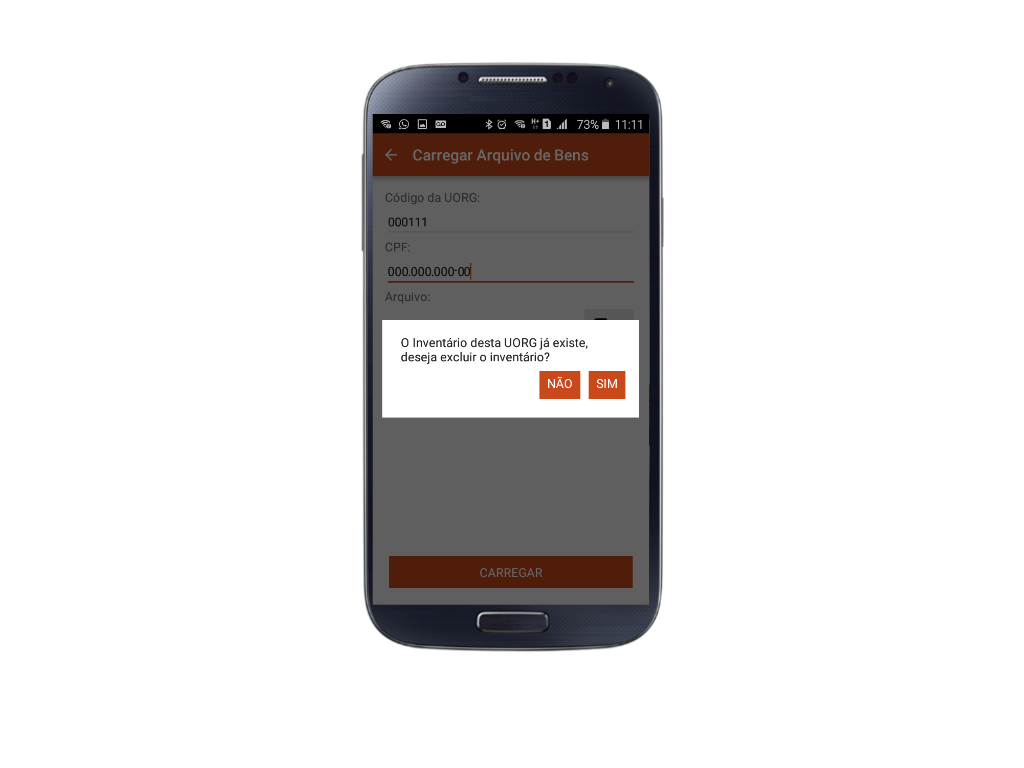
(Etapa 19 de 20)
Caso o Inventario desta UORG já exista, será apresentado um alerta para exclusão do inventário antigo.
IMPORTANTE: No dispositivo móvel só é possível carregar um inventário por vez.
IMPORTANTE: No dispositivo móvel só é possível carregar um inventário por vez.
Referência (copie para o Mantis o texto em vermelho):
demo_.html?interacao=91
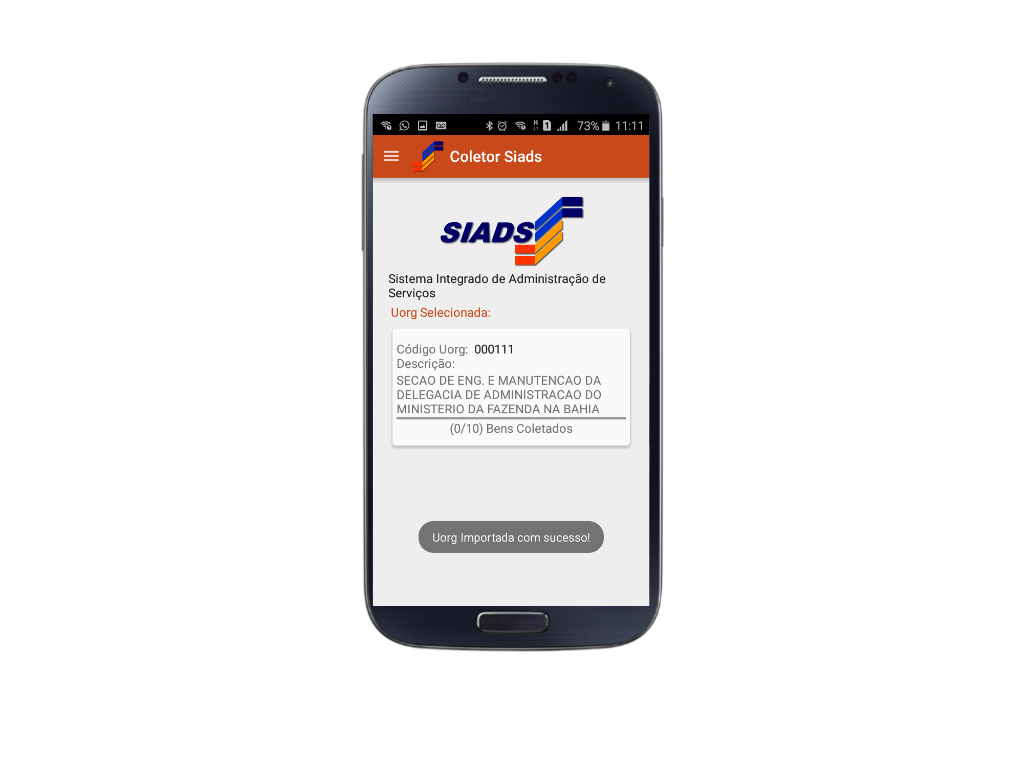
(Etapa 20 de 20)
Caso o inventário seja importado, aparecerá um resumo do inventário e a mensagem de sucesso.
Referência (copie para o Mantis o texto em vermelho):
demo_.html?interacao=92